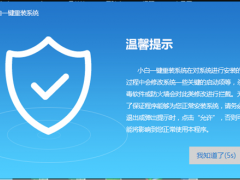Win10登录界面小号账户如何隐藏 隐藏Win10登录界面小号账户的方法[多图]
教程之家
Win10
Win10专业版登录界面帐号对大家来说是非常重要的,为了更好的使用电脑,一些用户会建立小号账户来保护自己的个人隐私,新手用户第一次接触不太会设置,网上对win10系统登录界面隐藏小号账户设置的方法零零散散,为此,下面就来看一下win10系统在登录界面隐藏小号账户吧。

1、在开始按钮单击右键,选择“计算机管理”,如下图;
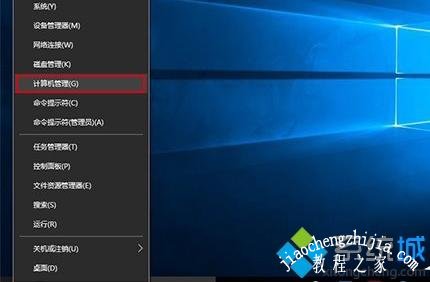
2、进入系统工具→本地用户和组→用户,在中间找到小号账户名,如下图;
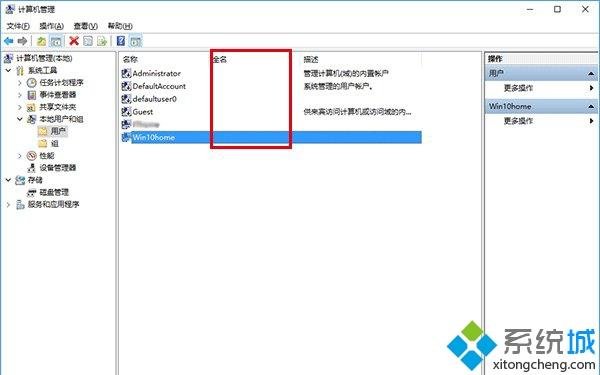
3、记录好账户全名(本地账户没有“全名”,记录好“名称”即可);
4、随后,在Cortana搜索栏输入regedit后回车进入注册表编辑器;
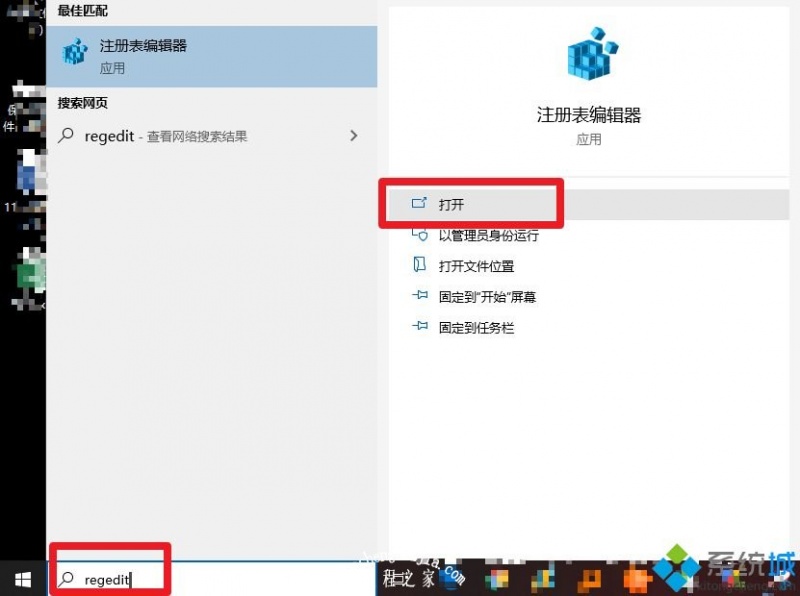
5、在注册表编辑器中,定位至【HKEY_LOCAL_MACHINE\SOFTWARE\Microsoft\Windows NT\CurrentVersion\Winlogon】,并右键Winlogon单击选择新建“项”,命名为SpecialAccounts;
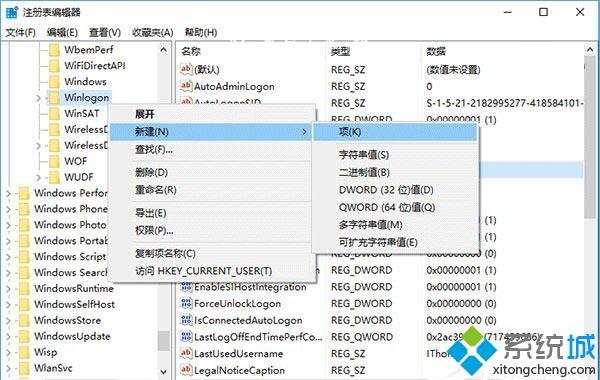
6、 pecialAccounts单击右键新建“项”,命名为UserList;
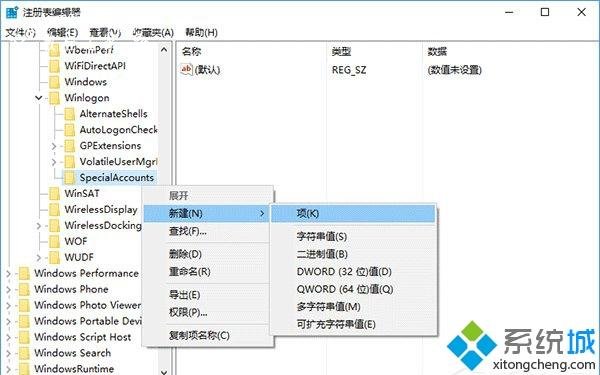
7、 在UserList单击右键新建DWORD(32位)值,命名为小号的账户全名(或本地账户名称),数值数据保持默认的0;
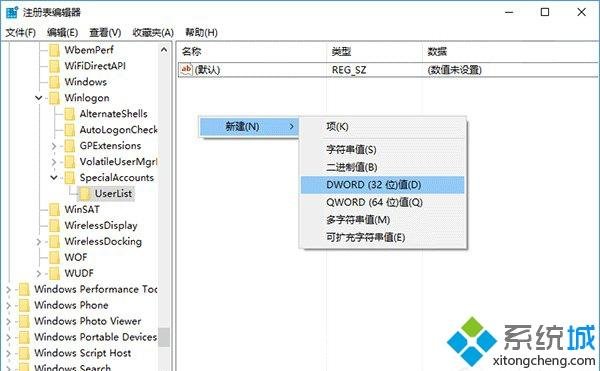
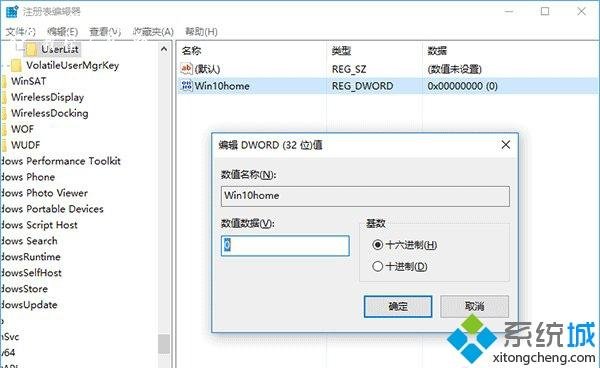
8、之后,重新开机登录时,就会发现之前的小号账户已经隐藏起来了;
8、 如需恢复显示隐藏账户,在管理员权限下删除路径中的项目,修改后左下角其他账户选项消失【HKEY_LOCAL_MACHINE\SOFTWARE\Microsoft\Windows NT\CurrentVersion\Winlogon\SpecialAccounts\UserList】。
很多小伙伴都遇到过win10系统登录界面隐藏小号账户的困惑吧,如有此方面需求可以参考以上操作步骤!




![win10系统桌面“我的电脑”图标不见了如何找回[多图]](https://img.jiaochengzhijia.com/uploads/allimg/200501/134P62S0-0-lp.png@crop@160x90.png)